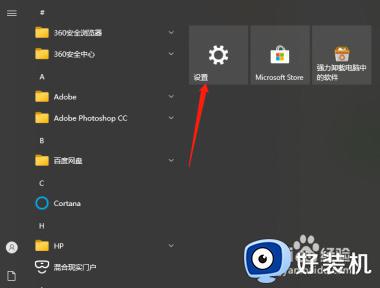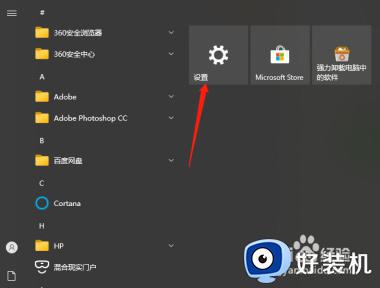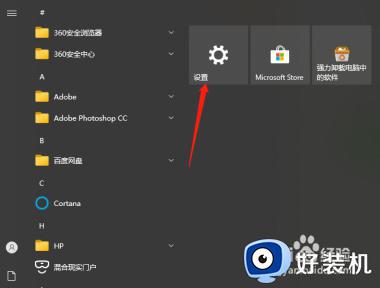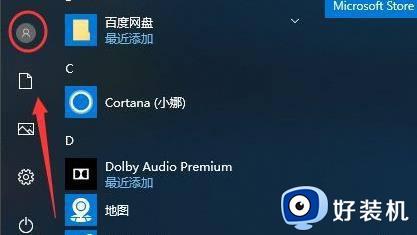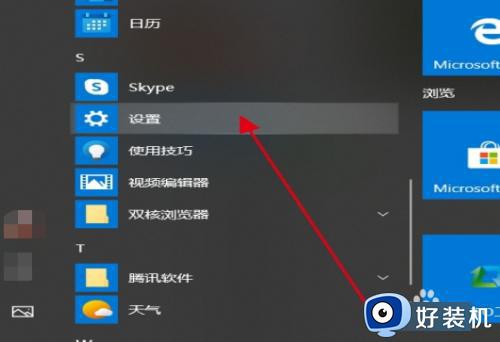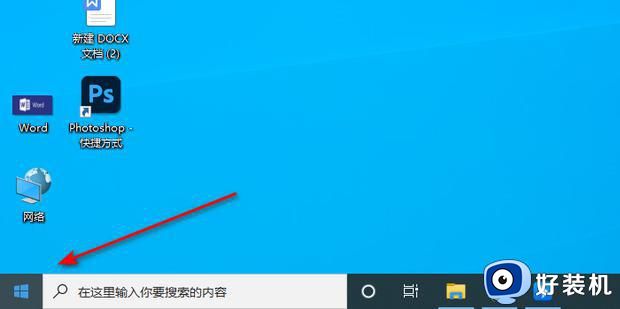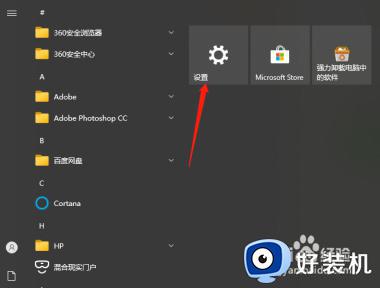更改密码win10开机设置方法 win10系统如何修改开机密码
时间:2023-06-26 09:44:09作者:xinxin
很多用户在入手win10电脑之后,也都会通过设置开机登录密码来更好的保护个人隐私,当然为了保证电脑的安全性,用户也需要每隔一段时间就对win10系统的开机密码进行更改,可是win10系统如何修改开机密码呢?其实方法很简单,接下来小编就来教大家更改密码win10开机设置方法。
推荐下载:win10 64位旗舰版下载
具体方法:
1、打开电脑,找到系统下方的“开始菜单”,并点击对应的“设置”。
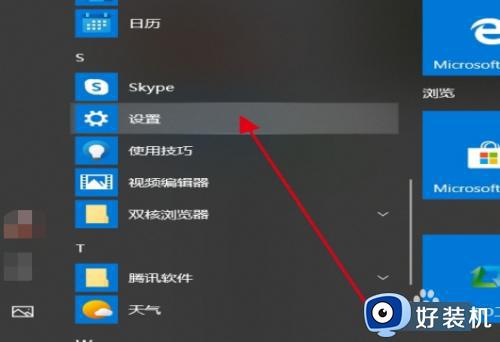
2、在打开的windosw设置中选择“账户”。
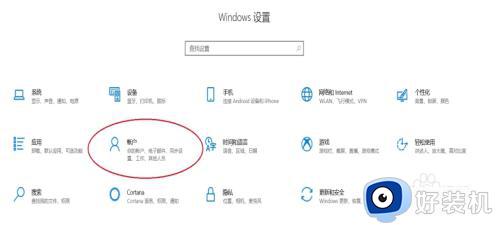
3、点击左侧的“登录选项”,以及“更改密码”选项。
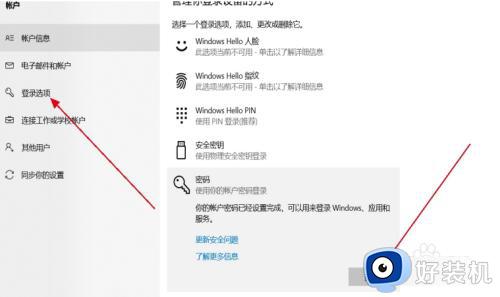
4、输入当前所设置的密码,并点击“下一步”。
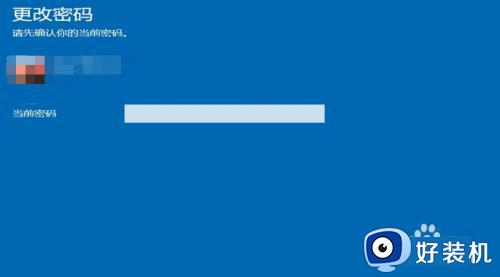
上述就是小编告诉大家的更改密码win10开机设置方法了,如果有不了解的用户就可以按照小编的方法来进行操作了,相信是可以帮助到一些新用户的。